Office:データ行を別のワークシートにプルする
こんにちは、
病院の患者に関する情報のワークブックを作成しています.ワークブックに複数のワークシートがあります.これらのワークシートの1つは「マスター」リストであり、患者の名前が含まれており、患者の看護師やステータスごとに異なる列があります.
たとえば、患者の看護師がDebの場合、患者の行にXがあり、列にはNurse Debと表示されます.例については、以下を参照してください.Debをチェックしたすべての患者に別のワークシートで見せてもらいたいです.
情報.
たとえば、これは以下のマスターリストです.別のワークシートを作成し、退院したすべての患者を表示し、看護師デビーがいるすべてのスプレッドシートを表示し、関連するすべての情報を行に表示したいと思います.
基本的に、各スプレッドシートには、Xがチェックされているかどうかに応じて、特定の行が表示されます.マスターリストの複数のコピーを作成し、各シートを並べ替えて、すべてのシートをグループ化して編集しようとしましたが、新しい行を追加しても自動的には行われません
並べ替えられたオプションに基づいて並べ替えるには、並べ替える必要があります.
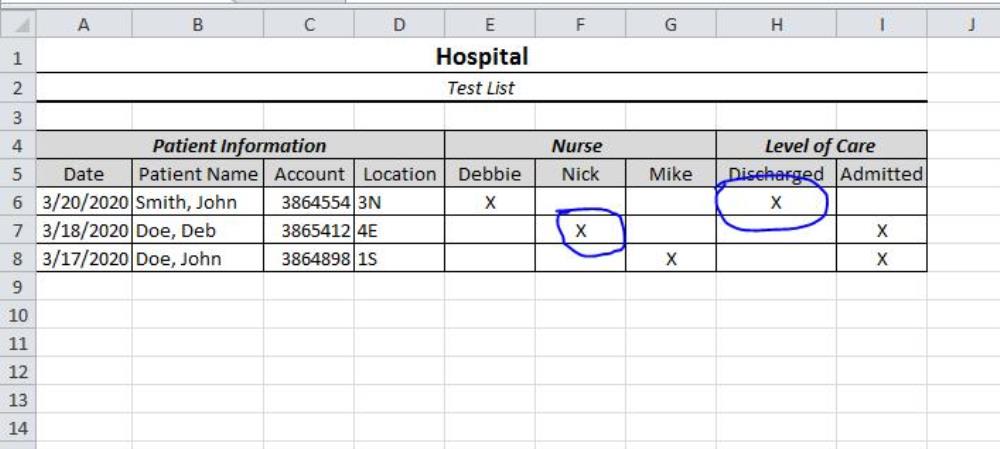
返信リスト(回答:6)
こんにちは、
データは適切に構造化されていませんが、クエリエディターの助けを借りることができます.Excelファイルをダウンロードできる場所からリンクを共有し、同じブックの他の2つのワークシートに期待される結果を明確に示します.
応答1# ->にスキップ2 #seanpreサンプルファイルについては、以下のリンクをご覧ください.基本的に、私が達成しようとしているのは、チェックされている特定の列に基づいて、各ワークシートをマスターワークシートのフィルタービューにすることです.追加できないため、フィルター機能は実行できません
マスターシートに新しい行を追加し、手動で再フィルタリングすることなく、自動的に別のシートにデータを入力します.
応答2# ->にスキップ3 #trip次の場所にファイルを用意しました:-
https://www.mediafire.com/file/sbxuc9tyt61z2rq/testing_mar_2020_1.xlsm/file
ファイルをダウンロードして開きます.
クリック:-
編集を有効にする
-必要な場合.
1.
ワークブックを開いて、次のワークシートを開く必要があります:-
data_from_second_post
-セルA 1.
これは、Google MASTERワークシートのデータのコピーです.
データを再構成しました.
できることはすべて1つのワークシートだけです.
2.
Googleのすべての保留中のワークシートに移動するには、セルI 1をクリックし、ドロップダウン矢印をクリックして、呼び出されたボックスにチェックマーク(チェックマーク)を配置します はい.このボックスのみを選択する必要があります.
3.
逆のステップ2.セルI 1に戻ってクリックします(まだそこにいない場合)/トグルボタンをクリックします/[すべて選択]をクリックします(3つのボックスすべてがチェックされています)/クリック OK.
これで、元の8行のデータに戻りました.
4.
Google Nurse Deb Worksheetを表示するには、セルF 1をクリックし、ドロップダウン矢印をクリックして、呼び出されたボックスにチェックマーク(チェックマーク)を配置します Debbieそして、そのボックスのみが選択された状態で、 OK.
5.
逆のステップ4.セルF 1に戻る(まだそこにない場合)/トグルボタンをクリックする/[すべて選択]をクリックする(4つのボックスすべてがチェックされている)/クリック OK.
これで、元の8行のデータに戻りました.
それだけです!
素敵で簡単、すべてが1つのワークシートに.
多くの作業を節約できるケーキ
応答2# ->にスキップ5 #AshishMこんにちは、
Nurse_Debのみのワークシートを作成しましたが、次の手順に従って、他の看護師用のワークシートを自分で作成できます.
- [データ]>[クエリと接続]に移動します
- [データクエリ]を右クリックして[編集]を選択します
- Nickのナース列をフィルタリングします
- [閉じる]をクリックして読み込み
- ワークシートの名前をNurse_Nickまたは名前に変更します
- 他の看護師についてステップ2から5を繰り返します
お役に立てば幸いです.
PowerPivotおよびPower Query(別名Get&Transform)を備えたExcel 365 Pro Plus
PQを使用して、配列を「X」なしのtableに変換します.
PPスライサーでtableをフィルターします.
複数のカテゴリの複数のアイテムフィルタリングはオプションです.
ピボットtableに変換できます.
https://www.mediafire.com/file/0g9p7acbdlrgefg/03_21_20.xlsx/file
https://www.mediafire.com/file/5qoi45ii3yzy633/03_21_20.pdf/file